Hamachi — это бесплатная виртуальная сетевая служба по запросу для подключения вашей собственной VPN к компьютеру или другим устройствам. Он разработан LogMeln Inc в 2014 году для настольных компьютеров. Он позволяет распределенным командам, мобильным сотрудникам и друзьям-игрокам управлять персонализированной VPN между удаленными компьютерами.
Hamachi обеспечивает безопасность между несколькими компьютерами с использованием 256-битного шифрования AES. Он предлагает безопасную сеть для доступа к частному Интернету; объединяет несколько компьютеров путем прямого соединения за межсетевым экраном NAT. Вы можете использовать этот замечательный сервис как для Mac, так и для ОС Linux.
Как загрузить и установить Hamachi
Hamachi — это программная VPN, которая дает простые шаги для создания VPN-соединения между несколькими компьютерами за несколько секунд. Ниже приведены инструкции по созданию установки;
- Зайдите на VPN.net со своего серверного компьютера. или просто нажмите Загрузить из SoftMany.
- Нажмите кнопку «Загрузить сейчас».
- По завершении процесса загрузки завершите процесс установки, следуя инструкциям на экране.
- Откройте окно LogMeln Hamachi и коснитесь кнопки «Включение».
- Теперь вам нужно зарегистрироваться, создав учетную запись на Hamachi.
- Нажмите кнопки «Управление»> «Управление сетями».
- Войдите в свою учетную запись.
- Откройте «Сети»> «Мои сети», откройте раздел «Не члены», нажмите «Изменить», добавьте сети на серверный компьютер и нажмите кнопку «Сохранить».
- Выберите «Рабочая сеть» для компьютера с Windows 7 и выберите «Да», спросив о подключении между несколькими компьютерами или устройствами для Windows 8 или Windows 10.
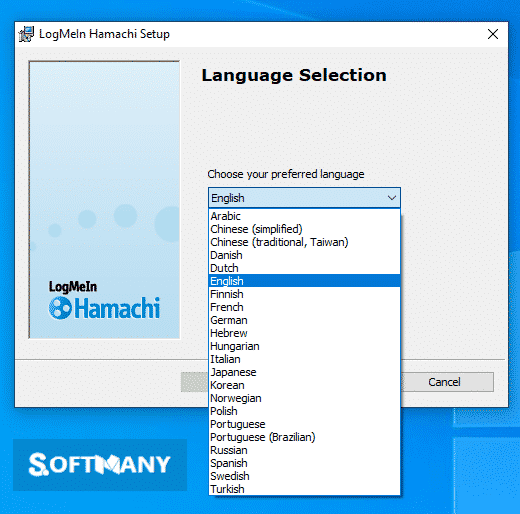
Вы можете изменить имена подключенных компьютеров в вашей сети Hamachi, чтобы определить, является ли компьютер клиентом или сервером. Выберите «Настройки» в раскрывающемся меню Hamachi, щелкните синюю ссылку справа, добавьте «Сервер» в поле «Новое имя» для серверного компьютера и «Клиент» для клиентского компьютера и нажмите кнопку Кнопка «ОК» для сохранения изменений.
Hamachi Особенности
Подключение программного обеспечения от Hamachi
Открытый клиентский компьютер щелкает правой кнопкой мыши имя серверного компьютера и выбирает опцию «Копировать адрес». Откройте программу «DaySmart», которая не подключена к серверу. Нажмите «Отмена» в разделе «Установление соединения» и дождитесь завершения процесса. Перейдите в Файл> Настройки базы данных> Настройки подключения> Изменить настройки подключения.
Совместим с Windows
Благодаря различной совместимости со всеми типами устройств, приложение имеет особую совместимость со всеми типами Windows ———- Windows 10, Windows 11, Windows 7, Windows Vista, Windows XP — это в основном операционные системы для запуска приложение очень плавно и надежно. Кроме того, требуется 32-битная и 64-битная установка.
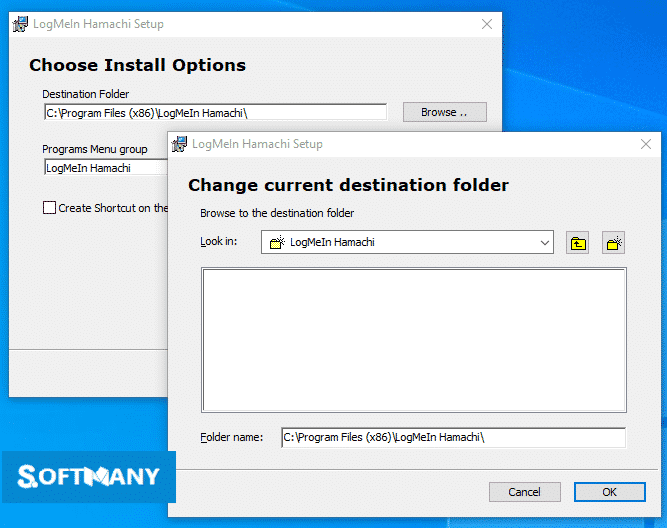
Бесплатный доступ
Hamachi с бесплатной лицензией, доступной для 32-разрядной операционной системы Windows на ноутбуке и ПК, предоставляется всем пользователям программного обеспечения как бесплатная пробная версия на определенный период, бесплатная загрузка с потенциальными ограничениями. Он принадлежит к категории P2P.
Настройка
Простой и интуитивно понятный интерфейс позволяет легко создавать все, что угодно, и позволяет создавать, управлять и поддерживать виртуальные частные сети практически из любого места. Для управления сетями доступны несколько параметров настройки, которые расположены на левой панели на вкладке «Сети».
Вы можете добавить дополнительные новые сети, развернув вкладку «Сеть» и щелкнув опцию «Мои сети». Вы просто называете сеть и даете некоторые ее описания, а также выбираете любой из следующих типов сети;
- Шлюз предназначен для обеспечения безопасного доступа к частным сетям. Он работает через централизованный шлюз LogMeln Hamachi без изменения каких-либо активных межсетевых экранов или маршрутизаторов.
- Hub-and-Spoke работает как модель для квалификации определенных компьютеров как концентраторов, используя другие устройства как лучевые. Он поддерживает централизованный доступ со всеми подключенными к нему периферийными устройствами. Он помогает центральным компьютерам указывать другие компьютеры для облегчения доступа пользователя, а также контролировать доступ к сети, использование сети и расширять другие жизненно важные функции; управление паролем, сетевая аутентификация, блокировка сетей и постоянное членство в сети.
- Ячеистая сеть соединяет все компьютеры в сети. Он работает как паутина, пересекающая соединения под разными углами. Он соединяет удаленные устройства друг с другом более быстрым и простым способом, обеспечивая при этом базовый контроль доступа к сети со всеми сетевыми ресурсами в соответствии с их требованиями.
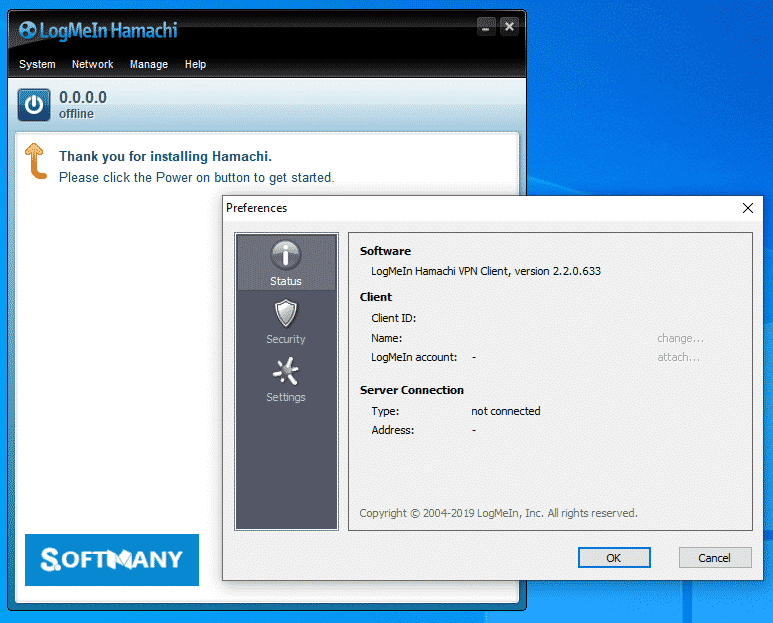
Конфиденциальность и шифрование
Преобразование всего содержимого в компьютер осуществляется абсолютно через зашифрованное соединение. Эти зашифрованные данные после расшифровки отправляются в нужное место. Он использует алгоритм AES-256-CBC для отправки конфиденциальных данных через открытое интернет-соединение.
Вариант безопасности для игр
Инструмент — лучший выбор для удаленных сетей, виртуального бизнеса. Настройка виртуальной корпоративной локальной сети одинаково полезна для игр, особенно для соревнующихся геймеров и стримеров, которым надоело устранять задержки, а также перерывы в обслуживании. Уровень защиты инструмента распространяется на локальные файлы вашего ПК.
План подписки
Hamachi — это бесплатное обслуживание до 5 устройств. Для подключения более 5 устройств доступен платный план подписки с тремя типами пакетов.
- Стандартный тариф — 49 долларов за 6-32 компьютера.
- Рекомендуемый тариф — 199 долларов на 33-256 компьютеров.
- Тарифный план для нескольких сетей — 299 долларов за 256 компьютеров без ограничений.
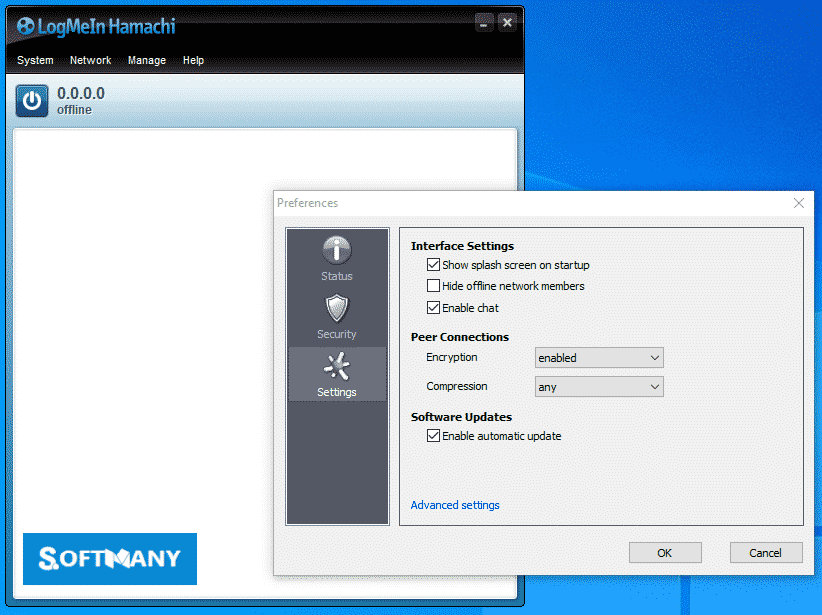
Основные особенности
- Процесс настройки VPN с помощью Hamachi
- Подключение программного обеспечения от Hamachi
- Совместим с Windows
- Бесплатный доступ
- Настройка
- Конфиденциальность и шифрование
- Вариант безопасности для игр
- План подписки












